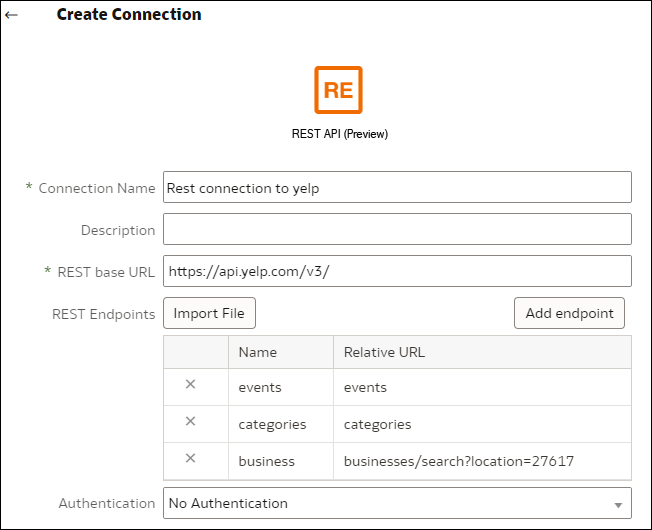Criar uma Conexão com uma Origem de Dados Usando Pontos Finais REST
Você pode estabelecer conexão com origens de dados com pontos finais REST e analisar os dados. Por exemplo, estabeleça conexão com aplicativos SaaS ou PaaS ou dados governamentais, como dados meteorológicos, espaciais ou de censo.
Valores de Autenticação OAuth2 para Origens de Dados Ativadas para REST
Ao se conectar a uma origem de dados ativada para REST usando um dos tipos de autenticação OAuth2 (isto é, Código OAuth2, Credenciais de Senha OAuth2, OAuth2 Implícito ou Credenciais do Cliente OAuth2), você é solicitado a especificar detalhes da conexão apropriados para o tipo de autenticação que você usa.
| Campo ou opção da caixa de diálogo Conexão | Descrição |
|---|---|
|
Autorizar |
Clique em Autorizar para testar a conexão e solicitar os códigos e tokens necessários. |
|
URL de Autenticação |
Digite o URL para a página de autenticação no aplicativo de destino. Por exemplo, |
|
ID do Cliente |
Digite o ID do Cliente que você copia do aplicativo de destino, como Chimp, que normalmente é uma string de números inteiros e letras. |
|
Segredo do Cliente |
Digite o Segredo do Cliente que você copia do aplicativo de destino, como Chimp, que normalmente é uma string de números inteiros e letras. |
|
Senha |
Digite a senha usada para fazer log-in no aplicativo de destino. |
|
Escopo |
Digite |
|
URL de Token |
Digite o URL de autorização fornecido pelo aplicativo de destino. Por exemplo, |
|
Nome do usuário |
Digite o nome do usuário utilizado para fazer log-in no aplicativo de destino. |